-
Make sure that you have installed Tails using either:
Click on the button.
Press and hold the Shift key while you choose Power ▸ Restart.
На экране Выбор действия выберите Использовать устройство.

If the Choose an option screen or the Use a device option don't appear, refer to the instructions on starting Tails using the Boot Menu key.
На экране Использовать устройство выберите Boot Menu (меню загрузки).
Windows завершит работу, компьютер перезагрузится, появится загрузочное меню.
Подключите вашу флешку Tails сразу после выбора загрузочного меню (пока Windows завершает свою работу).
В дальнейшем мы Мы рекомендуем подключать флешку Tails только во время завершения работы Windows. Иначе какой-нибудь вирус в Windows может заразить флешку и поставить её безопасность под сомнение.
Such an attack is possible in theory but very unlikely in practice. We don't know of any virus capable of infecting Tails. See our warning on plugging Tails in untrusted systems.
Загрузочное меню содержит список устройств, с которых можно загрузить ваш компьютер. На следующем скриншоте показан пример загрузочного меню.
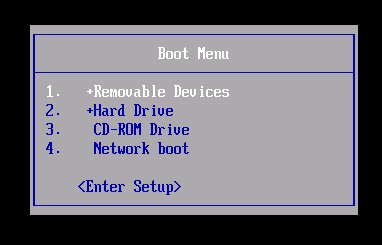
В загрузочном меню выберите вашу флешку и нажмите Enter.
Если компьютер загружается с Tails, появится загрузчик, и Tails запустится автоматически через 4 секунды.
The Troubleshooting Mode entry disables some features of the Linux kernel and might work better on some computers. You can try this option if you think you are experiencing hardware compatibility errors while starting Tails.
The External Hard Disk entry makes it possible to start from an external hard disk and some problematic USB sticks.

